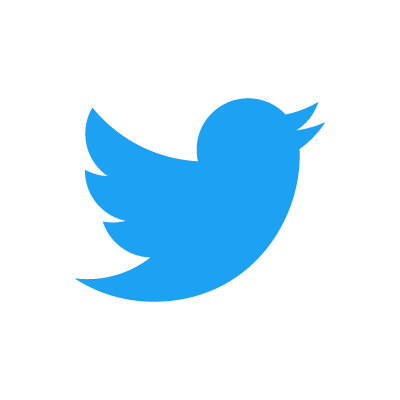Configurar dominios en un hosting de Digitalocean
servidoresDigitalocean, Linode, Amazon AWS, Hetzner y Vultr son algunos de los proveedores de servidores en la nube más utilizados. Estos sistemas virtualizados, te proporcionan toda la infraestructura necesaria para desplegar tu proyecto dandote acceso a bases de datos, discos duros, hardware, etc... En resumen, estos servicios se denominan IaaS (Infraestructura como servicio) y te ofrecen una versatilidad enorme a la hora de configurar tu proyecto, pudiendo aumentar memoria, capacidad de disco duro, o balancear la carga del servidor según las necesidades puntuales de tu proyecto.
Estos son uno de los motivos que me han llevado a utilizar Digitalocean como proveedor en la nube para mis proyectos (salvo este blog, que está alojado en Netlify, servicio espectacular para sitios estáticos sin bases de datos).
Uno de los principales motivos ha sido el que para gestionar los servidores de mis proyectos utilizo Laravel Forge y entre los servidores que soporta está Digitalocean.
El otro motivo, es que te regalan 100$ para empezar a usar sus servidores... nada mal, y también > es cierto que hay muchos tutoriales sobre esta plataforma, que al final, te animan a utilizarla.
Configurar el dominio con las DNS de Digitalocean
Lo primero es ir a nuestro proveedor de dominios y en la sección de DNS añadir las de Digitalocean:
- NS1.DIGITALOCEAN.COM
- NS2.DIGITALOCEAN.COM
- NS3.DIGITALOCEAN.COM
Guardamos, y ahora tendremos que esperar entre 12h y 48h a que se propaguen las DNS por todo internet... lo normal es que tarden menos de 24 horas, pero a veces se complica, y lo digo por experiencia. Mi último proyecto ha tardado casi 48 horas en estar disponible.
Ir al panel de administración de Digitalocean
Lo primero que tienes que hacer es ir a tu servidor (Droplets) e ir a la sección de dominios. Una vez allí, le das a crear uno nuevo, y entonces ya podemos configurar las DNS.
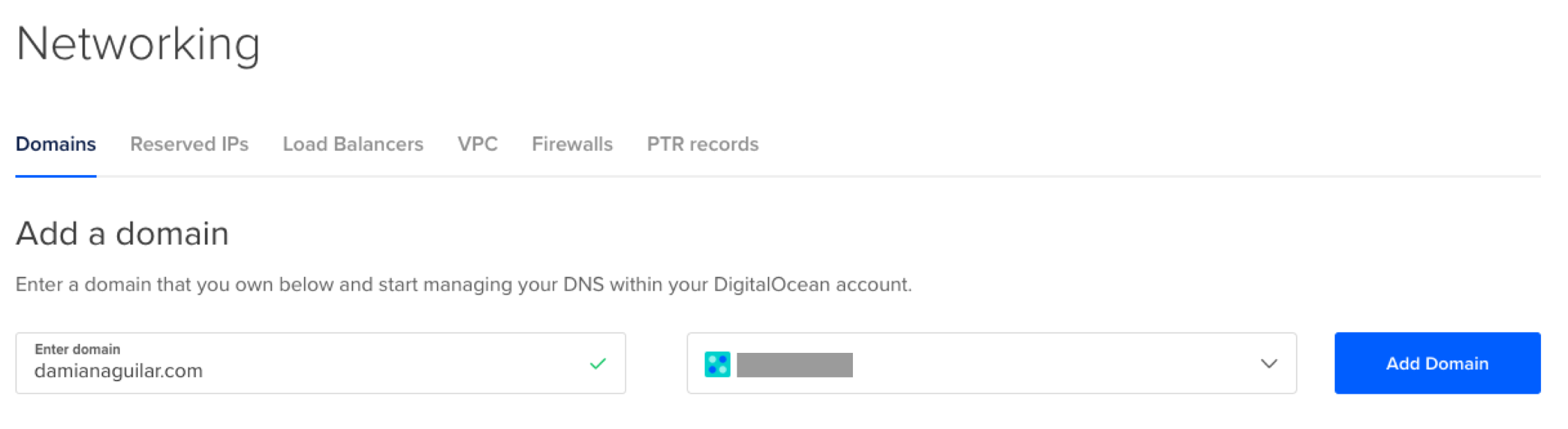
Primero hay que añadir un registro de tipo A, para ello en el campo HOSTNAME, añadimos @ y en el campo WILL DIRECT TO seleccionamos en el desplegable el servidor en el que queremos añadir el dominio. Y ahora pulsamos en Create Record.
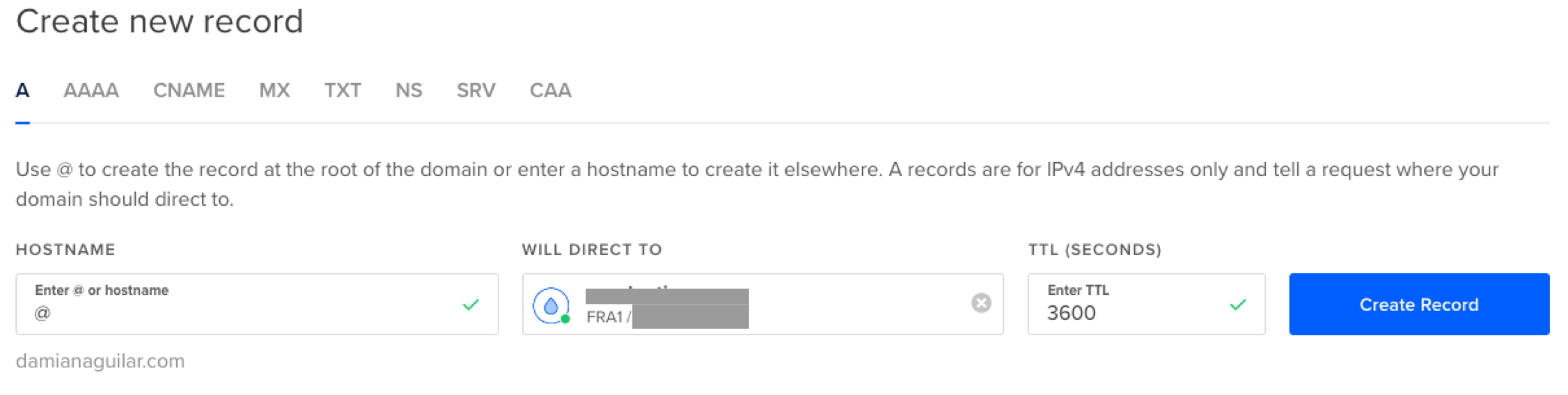
Lo siguiente será crear un registro tipo CNAME. En el campo HOSTNAME añadimos www y en el campo IS AN ALIAS OF añadimo @. Y ahora pulsamos en Create Record.
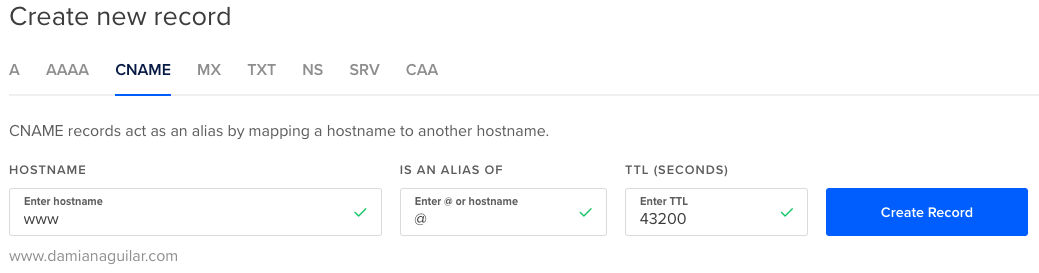
Ahora tenemos que añadir otro registro CNAME, esta vez para añadir la opción de wildcard, para ello, en el campo HOSTNAME añadimos * y en el campo IS AN ALIAS OF añadimo @. Y volvemos a pulsar en Create Record.
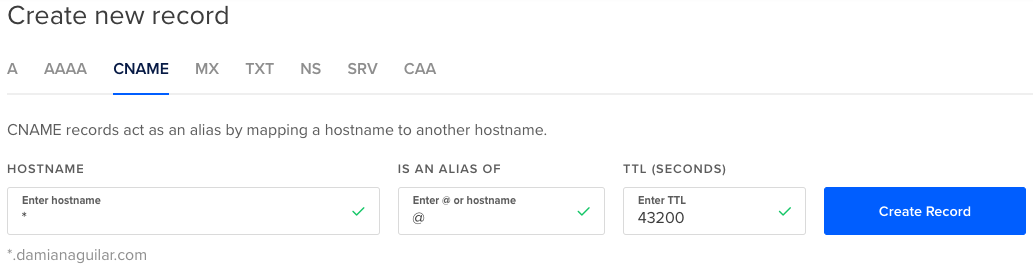
Y por último, nos quedaría una configuración como esta:
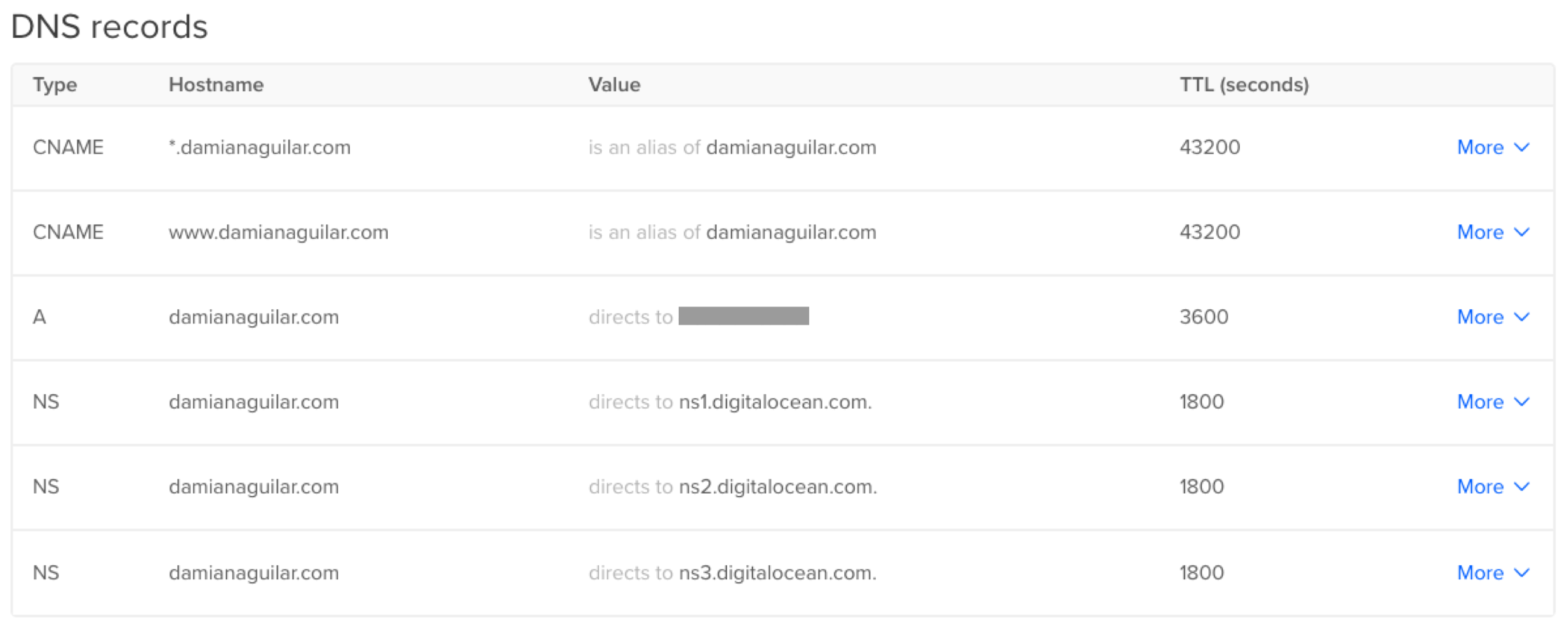
Fuentes:
- https://www.redhat.com/es/topics/cloud-computing/what-are-cloud-providers
- https://www.ambit-bst.com/blog/definici%C3%B3n-de-iaas-paas-y-saas-en-qu%C3%A9-se-diferencian
- https://serverpilot.io/docs/how-to-configure-dns-on-digitalocean/
- https://stackoverflow.com/questions/55808188/how-to-setup-dns-configuration-with-netlify-and-digital-ocean-combined